HP Imprimante HP Deskjet 1120cxi User Manual
Page 75
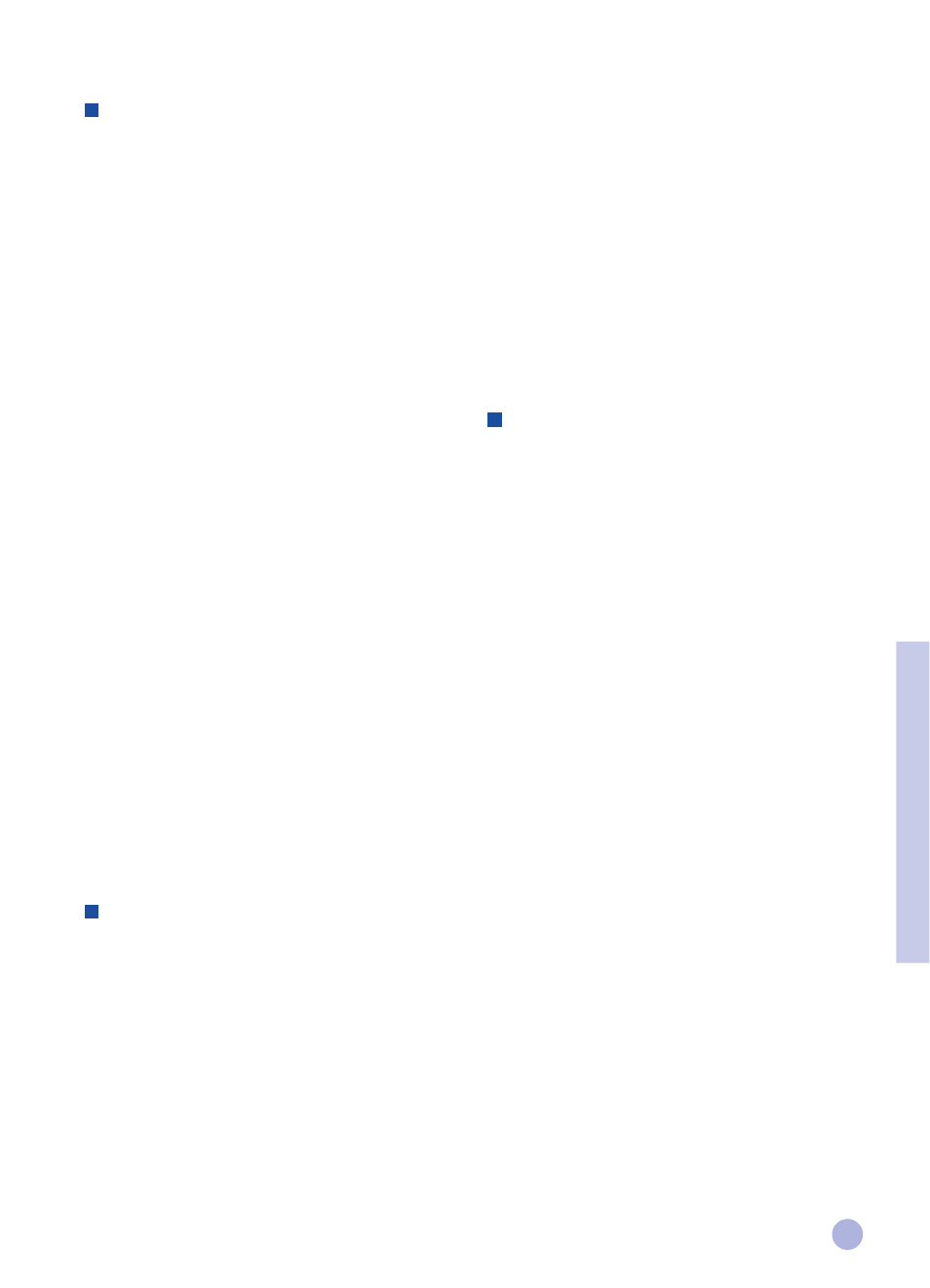
19
Section 3 - Assistance
La qualité de l’impression n’est pas
satisfaisante
•
Vous devez peut-être modifier le paramètre de la
qualité de l’impression
Le paramètre EconoFast garantit une impression plus
rapide et plus économique. Toutefois, il est possible
que le texte paraisse pâle et que les couleurs soient
fades. Sélectionnez Normal (Qualité normale) ou
Best Print quality (Qualité d’impression optimale)
dans la boîte de dialogue des paramètres
d’impression HP. Reportez-vous à la zone “Change
print settings” (Changer les paramètres d’impression)
de l’onglet “How Do I?” (Procédures) de la Boîte à
outils HP DeskJet 1120C.
•
Une cartouche d’impression est peut-être vide ou
colmatée
Si la qualité de l’impression se détériore, cliquez sur
l’onglet Maintenance (Entretien) de la Boîte à outils
HP DeskJet 1120C, puis sélectionnez “Clean print
cartridges” (Nettoyer les cartouches d’impression).
Suivez les instructions qui apparaissent à l’écran. Si la
qualité de l’impression ne s’améliore pas, c’est sans
doute parce qu’une cartouche est vide. Remplacez-la.
•
Le paramètre de type de papier est peut-être
incorrect
Si vous imprimez des transparents ou tout autre type
de papier spécial, sélectionnez le type de papier
correspondant dans la boîte de dialogue des
paramètres d’impression HP. Reportez-vous à la zone
“Print on various paper types and sizes” (Imprimer sur
différents types et formats de papier) de l’onglet
“How Do I?” (Procédures) de la Boîte à outils HP
DeskJet 1120C.
•
Le papier ne convient peut-être pas à votre
imprimante HP DeskJet
Si le papier est trop fin ou présente une surface trop
lisse, il est possible qu’il ne s’insère pas de la manière
adéquate. D’autre part, l’encre ne se répartit pas
correctement sur du papier dont la texture est
grossière. Utilisez du Papier Premium HP ou testez
tout autre type de papier avant de l’acquérir en
grande quantité. Reportez-vous au paragraphe
“Grammage recommandé” de la section “Fiche
technique” à la page 25.
Un élément de la page manque ou est
incorrect
•
Les paramètres des marges sont peut-être
incorrects
Si du texte ou des graphiques sont tronqués le long
des bords de la page, vérifiez si les paramètres des
marges spécifiés pour le document n’excèdent pas la
zone imprimable de votre imprimante.
•
La connexion des câbles est insatisfaisante ou le
câblage ne convient pas (Windows 3.lx / 95
uniquement)
Si des caractères inhabituels s’impriment, vérifiez si
vous utilisez un câble bidirectionnel et si celui-ci est
fermement inséré dans l’imprimante et dans
l’ordinateur. Testez le câble en cliquant sur l’onglet
Maintenance (Entretien) de la Boîte à outils HP
DeskJet 1120C, puis en sélectionnant “Run bi-
directional cable test” (Tester le câble bidirectionnel).
•
Les paramètres d’impression ColorSmart II sont
peut-être incorrects
Si les couleurs s’impriment sous la forme de niveaux
de gris, l’option Print in Grayscale (Imprimer en
niveaux de gris) est probablement sélectionnée dans
la boîte de dialogue des paramètres d’impression HP.
Pour un rendu des couleurs optimal, sélectionnez
Automatic ColorSmart (ColorSmart automatique).
•
L’imprimante adéquate n’est peut-être pas
sélectionnée
Vérifiez si vous avez bien sélectionné l’imprimante HP
DeskJet comme imprimante courante ou comme
imprimante par défaut. Reportez-vous à la page 12,
“Sélection de votre imprimante”.
L’impression est lente
•
Vérifiez la configuration de votre système
Le système auquel votre imprimante est connecté
doit être équipé au minimum d’un processeur 486-
66 MHz et de 8 Mo de mémoire vive (RAM). Utiliser
un Pentium garantit un niveau de performances
optimal.
•
Votre système ne dispose peut-être pas de
suffisamment d’espace disque
Si vous souhaitez imprimer sur du papier 11" x 17"/A3,
il est préférable que votre système dispose d’au
moins 50 Mo d’espace libre sur le disque dur. Si vous
imprimez des fichiers graphiques nécessitant une
grande quantité de mémoire, vérifiez si vous disposez
d’un espace disque suffisant (c’est-à-dire supérieur à
50 Mo).
•
La mémoire virtuelle dont dispose votre système
est peut-être insuffisante
Augmentez la capacité de la mémoire virtuelle de
votre système. Reportez-vous à la section “Other
Known Problems” (Autres problèmes) du fichier
Readme.
•
L’option permettant d’imprimer des dessins au
trait et des images de qualité photo est activée
Si vous souhaitez imprimer sur du papier couché
Premium HP en mode Qualité supérieure alors que
l’option permettant d’imprimer des dessins au trait et
des images de qualité photo est activée, votre
système doit disposer d’au moins 200 Mo d’espace
disque. En outre, l’imprimante prend davantage de
temps pour traiter les données.
•
Le port de votre système n’est pas configuré
comme port ECP (Windows 3.lx / 95 uniquement)
Pour modifier les paramètres du port, reportez-vous
au manuel qui accompagne votre ordinateur ou
adressez-vous à son fabricant.
•
Vous n’utilisez pas un câble bidirectionnel
(Windows 3.lx / 95 uniquement)
Remplacez le câble de l’imprimante par un câble
IEEE-1284.
•
Une cartouche d’impression est peut-être vide
Remplacez la cartouche d’impression vide.
